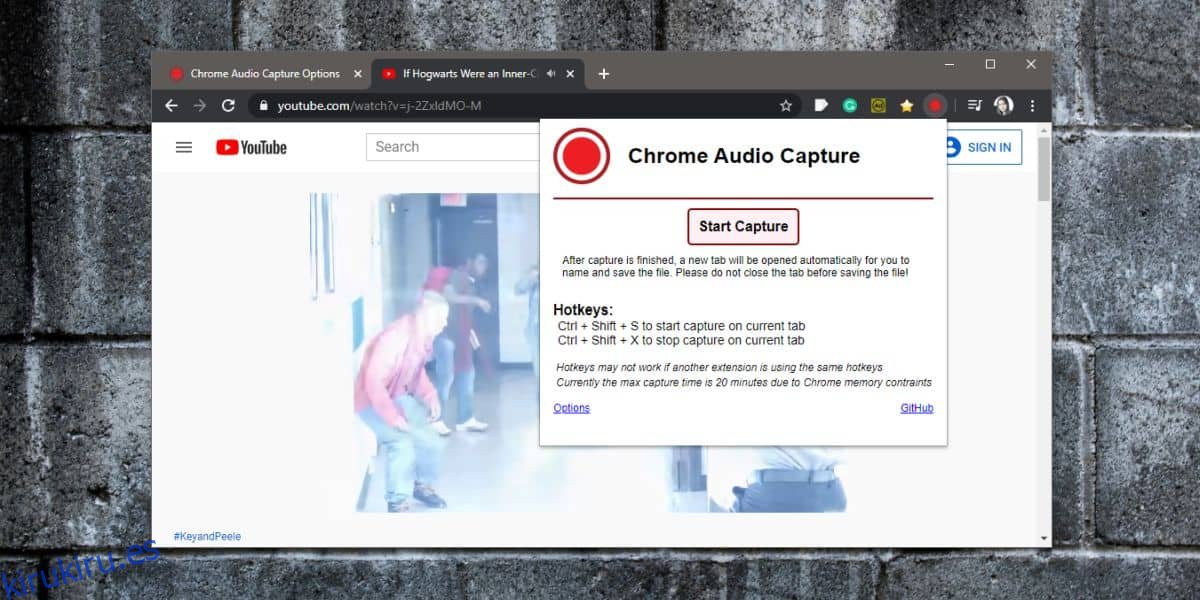Hemos cubierto cómo puede grabar audio desde una aplicación en Windows 10 y en macOS. El proceso en ambas plataformas es bastante simple y, en ambos casos, debe usar una aplicación de escritorio para redirigir el audio. Si está viendo algo en su navegador, específicamente en Chrome, y una solución de escritorio no es algo que pueda configurar, existen formas de grabar audio desde el propio Chrome. No es una característica del navegador en sí. Deberá instalar una extensión gratuita llamada Chrome Audio Capture.
La extensión es fácil de usar y no tendrá que preocuparse por los controladores, los dispositivos de entrada / salida de audio y el redireccionamiento de las transmisiones de audio. Puede guardar el audio en formato MP3 y WAV.
Grabar audio desde una pestaña
Instale Chrome Audio Capture desde la tienda web de Chrome. Abra la pestaña desde la que desea grabar audio. La extensión agrega un botón de grabación junto a la barra de URL. Haga clic en él y en la ventana emergente que se abre, seleccione ‘Iniciar captura’. La extensión admite atajos de teclado para iniciar y detener la grabación.
Es una buena idea comenzar a grabar antes de que el audio comience a reproducirse, ya que puede haber un ligero retraso en el comienzo de la grabación y es posible que pierda un poco del audio que desea grabar.
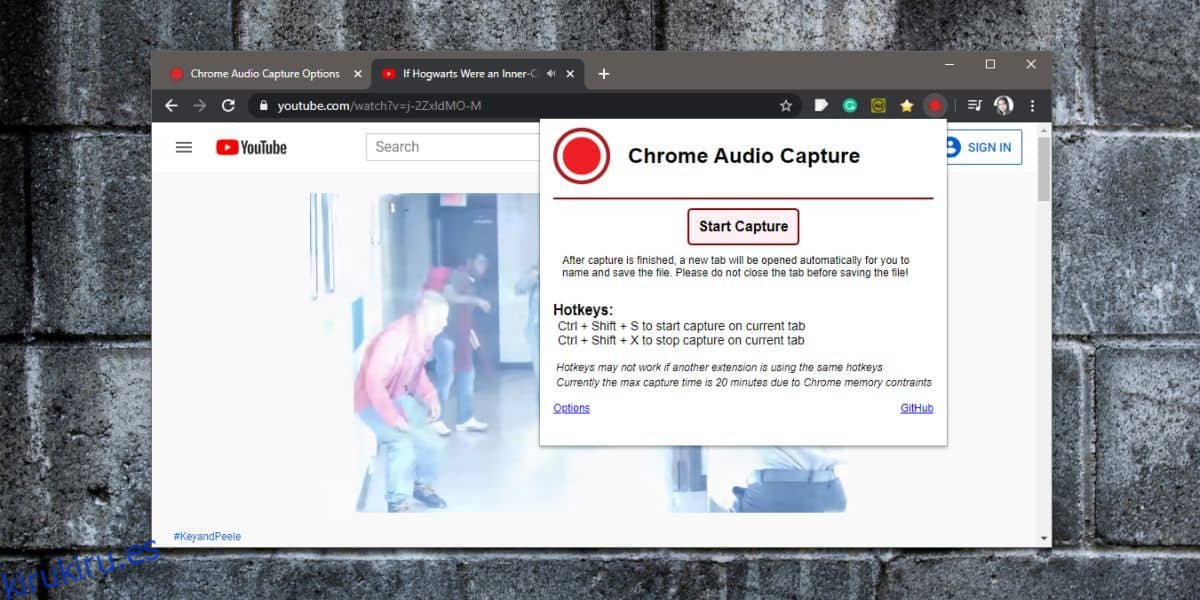
Una vez que se complete la grabación, use el atajo de teclado para finalizarla, o haga clic en el icono y seleccione el botón ‘Guardar captura’. Una vez que finalice la grabación, se abrirá una nueva pestaña donde la extensión codificará el audio. Espere a que se complete la codificación y luego haga clic en el botón Guardar para guardar el archivo donde desee.
De forma predeterminada, Chrome Audio Capture guarda archivos como archivos MP3. Si prefiere guardarlos en formato WAV, visite las opciones de la extensión y cambie el formato de salida. También puede cambiar la calidad en la que se captura el audio. No puede elegir la tasa de bits, pero puede elegir alta, media y baja calidad. Esta configuración no está disponible para el formato WAV, ya que generalmente es un formato sin pérdidas.
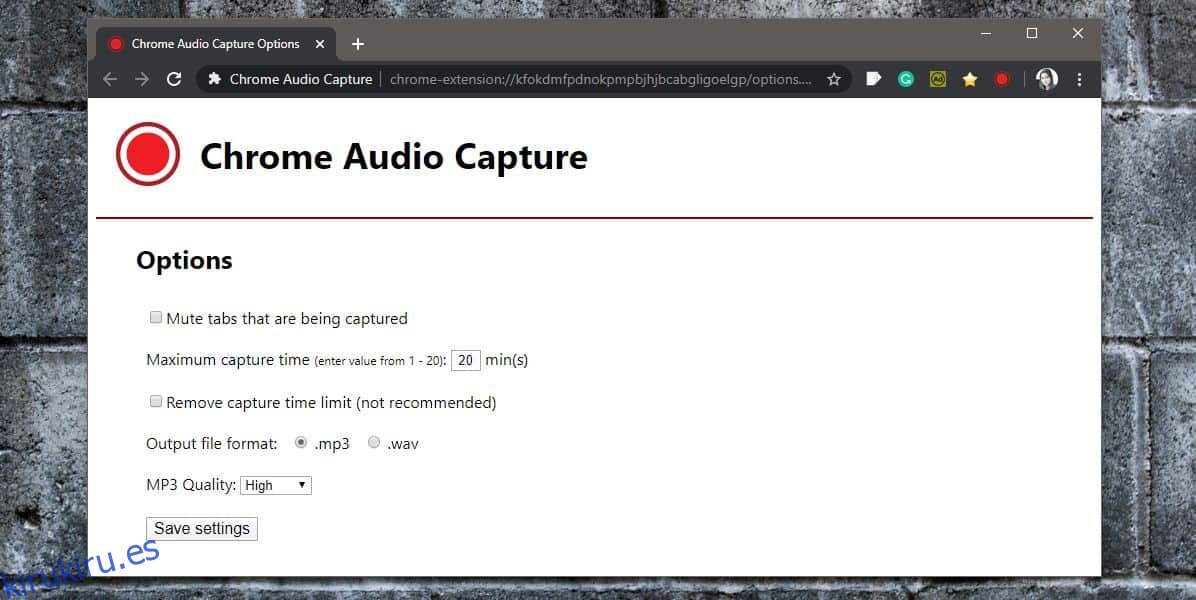
Chrome Audio Capture no depende del sonido para reproducirlo en los altavoces para capturarlo. Te da la opción de silenciar la pestaña que se está grabando. De forma predeterminada, la extensión agrega un límite de 20 minutos a la grabación. Esto es para evitar que la extensión grabe innecesariamente, es decir, si olvida finalizar la grabación cuando el audio ha dejado de reproducirse. Puede eliminar este límite, pero la extensión no recomienda que lo haga.